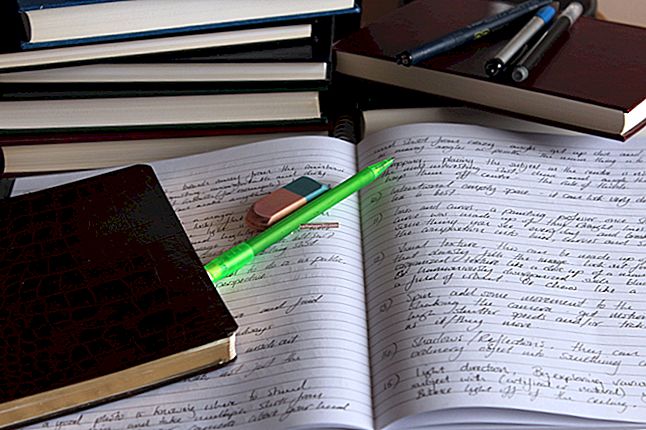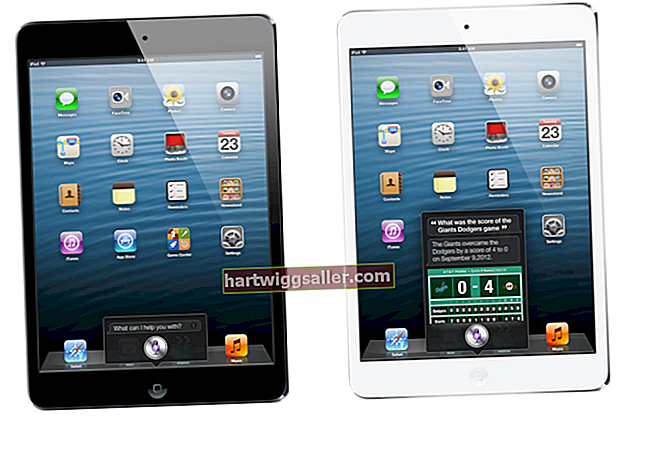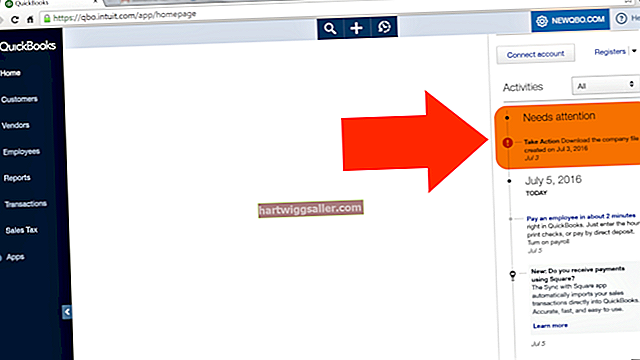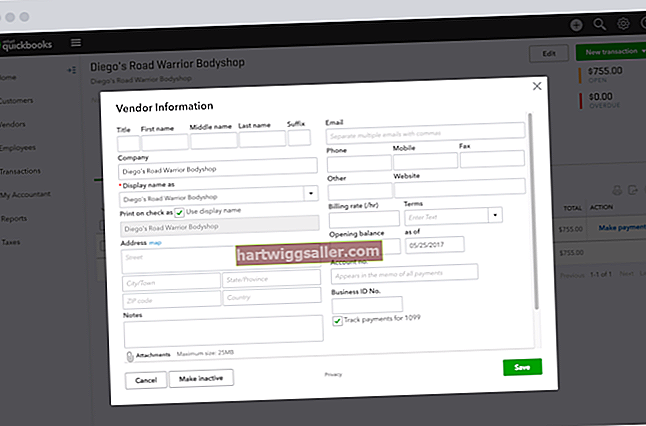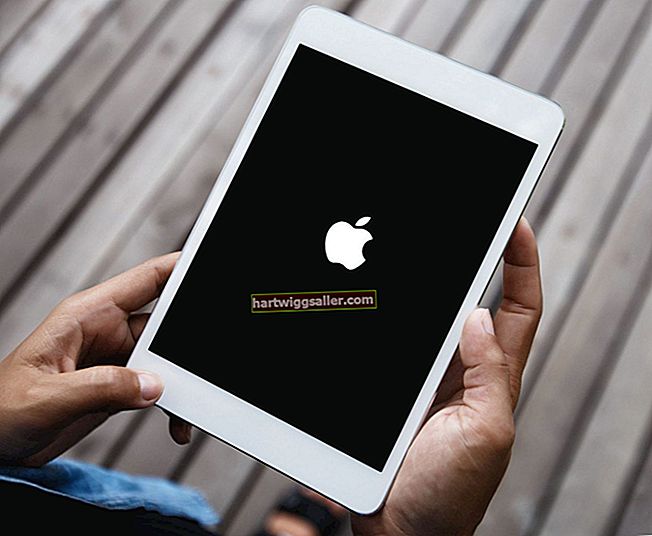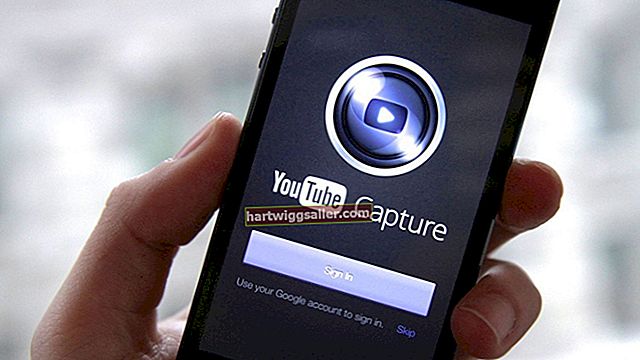Si utilitzeu Google Chrome amb freqüència en diversos dispositius, és possible que vulgueu sincronitzar les adreces d'interès, les contrasenyes desades, les funcions d'emplenament automàtic de formularis i altres paràmetres en aquests equips, telèfons intel·ligents o tauletes. Això vol dir que és menys probable que hagueu de tornar a introduir aquesta informació a cada equip que utilitzeu i que en tingueu una còpia de seguretat si el vostre equip es perd, es roba o es fa malbé. Per descomptat, és una bona idea sincronitzar aquesta informació amb un ordinador que utilitzeu exclusivament o només l’utilitzen persones de confiança.
Sincronització de Chrome a Android i a l’escriptori
Tant si utilitzeu un telèfon intel·ligent Android, un ordinador d’escriptori o un dispositiu iOS, podeu sincronitzar la configuració de Chrome als servidors de Google i entre els vostres equips.
Per fer-ho, inicieu la sessió a Chrome a cada dispositiu que vulgueu sincronitzar mitjançant el vostre compte de Google, que sovint és una adreça de Gmail. Això associarà el vostre Gmail i els vostres marcadors i altres dades.
Per iniciar la sessió en un ordinador de sobretaula o portàtil, feu clic a la icona "Persones", que sembla una silueta humana, a l'extrem superior dret de la finestra de Chrome. Si no veieu el menú "Persones" directament a la finestra de Chrome, feu clic al botó "Configuració"; a continuació, cerqueu el submenú Persones. En qualsevol cas, feu clic a "Inicia la sessió a Chrome" i introduïu la vostra adreça de correu electrònic i contrasenya de Google.
Per iniciar la sessió en un dispositiu Android o Apple iOS, toqueu el botó "Més", que està representat per tres punts verticals; a continuació, toqueu "Configuració" i "Inicieu la sessió a Chrome". Introduïu la vostra adreça de correu electrònic i contrasenya.
Configureu el que es sincronitza
És possible que no vulgueu enviar automàticament tota la informació de navegació als servidors de Google. Per configurar el que es sincronitza, obriu el tauler de sincronització de Chrome al dispositiu.
En un ordinador de sobretaula o portàtil, feu clic a la icona "Persones" o al vostre nom a l'extrem superior dret del navegador. A continuació, feu clic a "Sincronitza" per personalitzar la informació que vulgueu sincronitzar. Les opcions inclouen contrasenyes, historial de navegació, extensions de navegador, aplicacions del navegador, dades de la targeta de crèdit i informació de formulari d’emplenament automàtic. Desmarqueu qualsevol cosa que no vulgueu sincronitzar amb els servidors de Google.
En un telèfon o tauleta Android o iOS, toqueu el botó "Més"; a continuació, toqueu "Configuració". A continuació, toqueu el nom del compte i la paraula "Sincronització". A la secció titulada "Tipus de dades", activeu o desactiveu cada tipus de dades que feu o que no vulgueu sincronitzar.
Els marcadors de Google no se sincronitzen
Si els vostres adreces d'interès o altra informació no se sincronitzen correctament, proveu de desactivar la funció de sincronització; després torneu a activar-lo.
En un ordinador de sobretaula o portàtil, feu clic a la icona "Persones" o al vostre nom; a continuació, feu clic a "Sincronitza". Utilitzeu el botó de commutació superior per desactivar "Sincronitza". Tanqueu Chrome i torneu-lo a obrir; a continuació, torneu al menú "Sincronització" per tornar a activar la sincronització.
En un dispositiu Android o iOS, toqueu el botó "Més"; a continuació, toqueu "Configuració". A continuació, toqueu el nom del compte i la paraula "Sincronització". Desactiveu "Sincronitza"; a continuació, obligueu a aturar l'aplicació mitjançant el sistema operatiu o reinicieu el dispositiu. Torneu a obrir Chrome i utilitzeu el mateix menú per tornar a activar la sincronització.